8.00 / 10
Læs anmeldelser


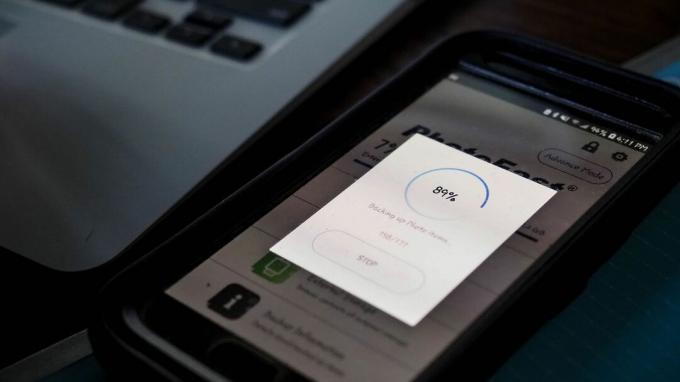







PhotoFast PhotoCube Pro tilbyder en brugervenlig måde at tage backup af datafiler på din telefon eller iPad. Det er bærbart, overkommeligt og kræver kun, at du oplader din enhed.
Selvom det er en god tidsbesparelse for de fleste, hvis PhotoFast ONE ikke fungerer sammen med din enhed, så forvent masser af fejl og nedbrud, mens du prøver at tage backup.
- Automatisk backup under opladning
- Sikkerhedskopier dine kontakter, kalender, fotos, videoer og mere
- USB-A 3.1
- Understøtter iOS- og Android-systemer
- Passer til flere sikkerhedskopier på et microSD-kort (opretter individuelle mapper pr. Enhed)
- Let at bruge efter opsætning
- Fungerer som kortlæser
- Bærbarhed
- Differentiel sikkerhedskopiering forhindrer duplikatfiler
- Mange appfunktioner er iOS eksklusive
- Større appkompatibilitetsproblemer med nogle enheder
- Manglende funktionelle sikkerhedsfunktioner

Butik
Har du problemer med at holde dig til en jævn backup-tidsplan? PhotoFast PhotoCube Pro omgår opgaven ved at give automatisk backup, mens du oplader din enhed. Hvis du har en smartphone eller iPad, kan du automatisk sikkerhedskopiere dine kontakter, kalender, fotos og video.
På omkring $ 50 diskuterer vi, om det er værd at investere i din egen PhotoCube Pro eller fortsætte med alternative backupmuligheder.
Kuponkode: Brug koden MAKEUSEOF10 for at få 10% rabat.
Opsætning af PhotoCube Pro
Som en stort set selvstændig enhed har PhotoCube ikke meget af en unboxing-proces.
Ved køb af PhotoFast PhotoCube Pro, kan du enten vælge at købe enheden alene eller med en 64 GB, 128 GB eller 256 GB microSD. På din ende har du bare brug for en telefon eller iPad, en USB-oplader og dit eget standardopladekabel ved hånden. Du skal også downloade PhotoFast ONE-appen for at lette den automatiske sikkerhedskopiering.
Til vores gennemgang leverede PhotoFast deres 64 GB-pakke. Dette fulgte med 64 GB microSD allerede indsat i PhotoCube, men jeg gik primært med et højt læsehastigheds SanDisk microSD-kort til test.
I begge tilfælde var hvert kort i exFAT-format. Nogle Android-enheder fungerer kun med FAT32, så du bliver muligvis nødt til at formatere dit hukommelseskort. Da jeg først skulle teste Samsung Galaxy S7 og Google Pixel 3 XL, slettede jeg hukommelseskortet og ændrede det til FAT32.
Hvis du arbejder med en iOS-enhed, kan du bruge exFAT. Når du har din microSD klar, kan du slutte PhotoCube Pro til en USB-oplader og tilslutte det relevante kabel til din enhed.
Hvordan går den automatiske sikkerhedskopieringsproces?
Når PhotoFast ONE-appen starter, skal du aktivere alle de ønskede tilladelser for at give PhotoCube Pro mulighed for at begynde at sikkerhedskopiere din kalender, kontakter, fotos og video. Bagefter er det så simpelt som at lade softwaren lave backup for dig og se resultaterne.
Takket være USB 3.1 tager overførsler slet ikke meget lang tid. Bare husk, at din sikkerhedskopieringstid afhænger af antallet af emner, der kopieres, hastigheden på din mobile enhed og hastigheden på hukommelseskortet.
I tilfælde af sikkerhedskopiering af ca. 1800 fotos / videoer og videoer fra Pixel 3 XL tog det mig tre og tredive minutter at tage backup til SanDisk Extreme microSDXC-kortet. Til sammenligning tog 200 fotos (ingen videoer) fra en Samsung Galaxy S7 under to minutter. Kontakter og kalendere blev kopieret på få sekunder, så de var stort set en ikke-faktor i den samlede kopitid.
Under den første sikkerhedskopiering tilrådes det, at du forbliver i appen for hele den. For de efterfølgende (afhængigt af dine enhedsfunktioner) er det fint med dig at bruge en anden app, mens du sikkerhedskopierer i baggrunden.
Når du er færdig med din første automatiske sikkerhedskopi, oprettes en mappe med enhedens navn. Inde finder du individuelle mapper til hver sikkerhedskopikategori. Derudover sorteres dine fotos og video automatisk efter både året og den måned, de er taget i.
Fra dette tidspunkt er du fri til at beholde vanille backup-oplevelsen, men PhotoCube Pro's PhotoFast ONE-app giver yderligere muligheder afhængigt af hvad du kører.
PhotoFast ONE Experience til Android
Billede 1 af 2
Billede 2 af 2
På både min Samsung Galaxy S7 og Pixel 3 XL var kun Photofast ONE version 1.3.52 tilgængelig. Med det er der de vigtigste backuptyper: Kontakt, kalender og fotobackup. Der er dog ikke meget ud over det.
Du kan også vælge at aktivere en specialiseret sikkerhedskopiering af musik, dokument og hukommelseskort. Android-versionen tilbyder også Dropbox-integration. Når du er logget ind på Dropbox, kan du gennemse dette frit og manuelt sikkerhedskopiere alle filer ved at vælge dem.
Der er også en sikkerhedsmulighed, men den blev ikke understøttet på dette tidspunkt.
PhotoFast ONE Experience til iOS
Billede 1 af 2
Billede 2 af 2
Mens jeg ikke havde en iPhone til at teste med PhotoCube Pro, havde jeg en iPad Pro 11 at arbejde med.
Når det kommer til forskellen i appoplevelsen, har iOS-versionen helt klart fået mere opmærksomhed. IOS-versionen kører en nyere version, 2.0.11, og generelt har mange flere indbyggede muligheder.
For eksempel er der yderligere livskvalitetsfunktioner til den standard automatiske sikkerhedskopieringsproces for kontakter, kalendere, fotos og video. Du er nu i stand til at justere skærmens lysstyrke samt se den estimerede resterende tid på sikkerhedskopien. IOS-versionen af appen tilbyder også en robust mængde sociale medier eller cloud-kontointegration, så du kan sikkerhedskopiere fra enten ved at linke konti i PhotoFast ONE-appen.
Billede 1 af 2
Billede 2 af 2
Den samlede proces her for de ekstra sikkerhedskopier føles dog ikke så poleret som kernefunktionerne. Når du sikkerhedskopierer indhold fra en Instagram-konto, fungerer det svarende til andre specialiserede apps af denne type (inklusive deres ulemper). Du er for eksempel ikke i stand til at kopiere alle billederne i indlæg med flere billeder.
For så vidt angår sikkerhed, var kun app-låsefunktionen funktionel. Dette giver dig mulighed for at begrænse adgangen til appen med en 4-cifret adgangskode, men du bliver nødt til at deaktivere baggrundssikkerhedskopiering, før dette fungerer.
Appens avancerede tilstand fokuserer også mere på afspilning af medier. Så du kan gøre ting som at se videoer, lytte til musik, tage fotos eller optage lyd. For det meste starter disse enten apps på din enhed eller på anden måde efterligner dem.
Det er klart, at hensigten her er at centralisere mange grundlæggende behov, mens du også arbejder som en one-stop filhåndtering. Selvom jeg ikke personligt ville integrere PhotoFast ONE i alt, hvad jeg ejede, kan jeg se, hvor dette måske appellerer til andre.
Problemer med kompatibilitet
Billede 1 af 2
Billede 2 af 2
Mens PhotoCube Pro fungerer problemfrit på de fleste nyere enheder, fungerer appen ikke altid med alle sine angiveligt kompatible enheder. Når jeg bruger min Samsung Galaxy S7, vil den ikke konsekvent sikkerhedskopiere.
I stedet genkender appen ikke PhotoCube Pro som tilsluttet, ellers kolliderer den konsekvent. Hvis det styrtede ned og automatisk genstartede, ville jeg også løbe ind i tilfælde, hvor filer skulle duplikere.
Jeg prøvede at rydde applikationens cache, geninstallere appen, genstarte min telefon og tvinge til at stoppe appen. Resultaterne vil dog stort set gentage sig selv.
I sidste ende var den nemmeste måde at undgå disse problemer på at formatere en microSD på ny og foretage den indledende sikkerhedskopiering af filer en gang. Bagefter ville problemet opstå igen.
Nu bemærker jeg dette for det meste fordi enheder af denne art er tilbøjelige til at have nogle inkompatible enheder eller bugs. Desværre er den kompatibilitetsliste er ikke meget detaljeret på Android-siden. Så husk at nyere enheder sandsynligvis vil være okay, men du kan støde på problemer med ældre hardware.
Kan du nemt overføre dine filer?
En af de gode funktioner i PhotoCube Pro er, at den også fungerer som en fillæser. Da det understøtter både macOS og Windows, kan du overføre fra din telefon eller iPad uden at skulle bekymre dig om kompatibilitetsproblemer.
Samlet set fungerer PhotoCube Pro bedst, når man imødekommer enkle behov. Så længe du har et microSD-kort i passende størrelse, kan du spare penge, mens du beholder bekvemmeligheden ved automatisk sikkerhedskopiering samt tilgængelighed.
Brug af PhotoCube Pro til gendannelse af filer
En anden stabil salgsfunktion i PhotoCube Pro er muligheden for at se dine fotos og gendanne dem.
Hvis du ved et uheld sletter et foto, og du har sikkerhedskopieret det, er det nemt at søge i din sikkerhedskopi, vælge og gendanne billedet.
Skal du købe PhotoFast PhotoCube Pro?
Kernen er, at PhotoFast PhotoCube Pro gør et godt stykke arbejde med at sikkerhedskopiere kalenderen, kontakter, fotos og videoer på dine enheder. I modsætning til dets kerneudformning hænger mange af klagerne over det på yderligere funktioner, der kunne uddybes bedre.
Men hvis du bare vil have en stabil automatisk sikkerhedskopi af dine mest daglige filer, gør det et godt stykke arbejde der. Det er en hurtig og ubesværet procedure, der kun kræver, at du oplader din enhed.
Plus, hvis du vil gå væk fra at betale for mere plads på tjenester som iCloud, er PhotoCube Pro en god mulighed. Prisen på $ 50 er rimelig, og du kan administrere ethvert justerbart lagerbehov ved at opgradere dit microSD-kort efter behov.
Vi håber du kan lide de emner, vi anbefaler og diskuterer! MakeUseOf har tilknyttede og sponsorerede partnerskaber, så vi modtager en andel af indtægterne fra nogle af dine indkøb. Dette påvirker ikke den pris, du betaler, og hjælper os med at tilbyde de bedste produktanbefalinger.
- Produktanmeldelser
- Backup af data
- Smartphone fotografering
- Fotostyring
- Smartphone-tip

James er Staff Writer for MakeUseOf og elsker ord. Efter at have afsluttet sin B.A. på engelsk har han valgt at forfølge sine lidenskaber inden for alle spørgsmål inden for teknologi, underholdning og spilområdet. Han håber at nå, uddanne og diskutere med andre via det skrevne ord.
Abonner på vores nyhedsbrev
Deltag i vores nyhedsbrev for tekniske tip, anmeldelser, gratis e-bøger og eksklusive tilbud!
Et trin mere !!!
Bekræft din e-mail-adresse i den e-mail, vi lige har sendt dig.